Cvičení – zobrazení a správa vlastní role Azure
V této lekci zobrazíte, aktualizujete a odstraníte vlastní roli Azure, kterou jste vytvořili v předchozím cvičení.
Zobrazení vlastních rolí v rámci portálu
Pojďme k zobrazení vlastních rolí v předplatném využít Azure Portal.
Přihlaste se k webu Azure Portal se stejným účtem jako v předchozím cvičení.
Nahoře na webu Azure Portal vyhledejte a vyberte Předplatná.
Vyberte předplatné, ke kterému jste přidružli vlastní roli.
Vyberte Řízení přístupu (IAM)>Role.
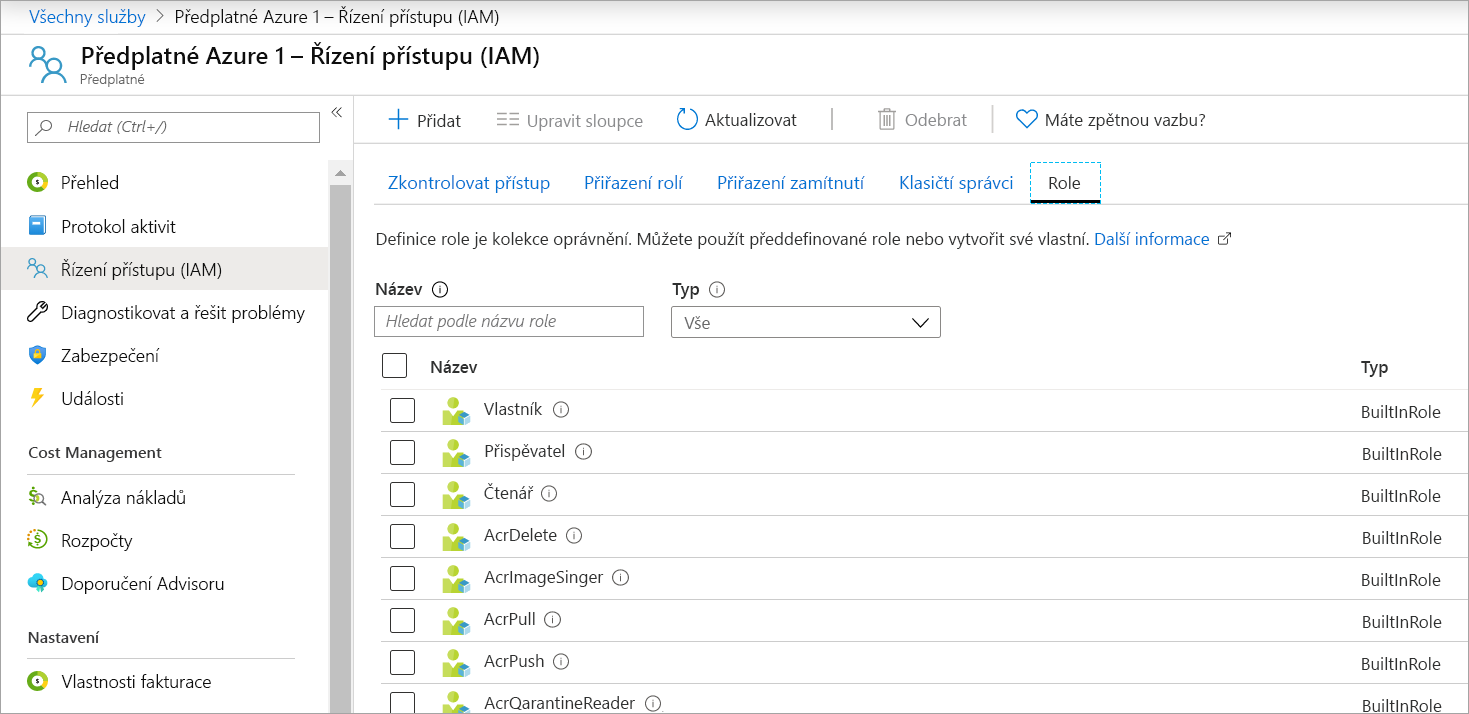
Vyberte Typ>CustomRole.
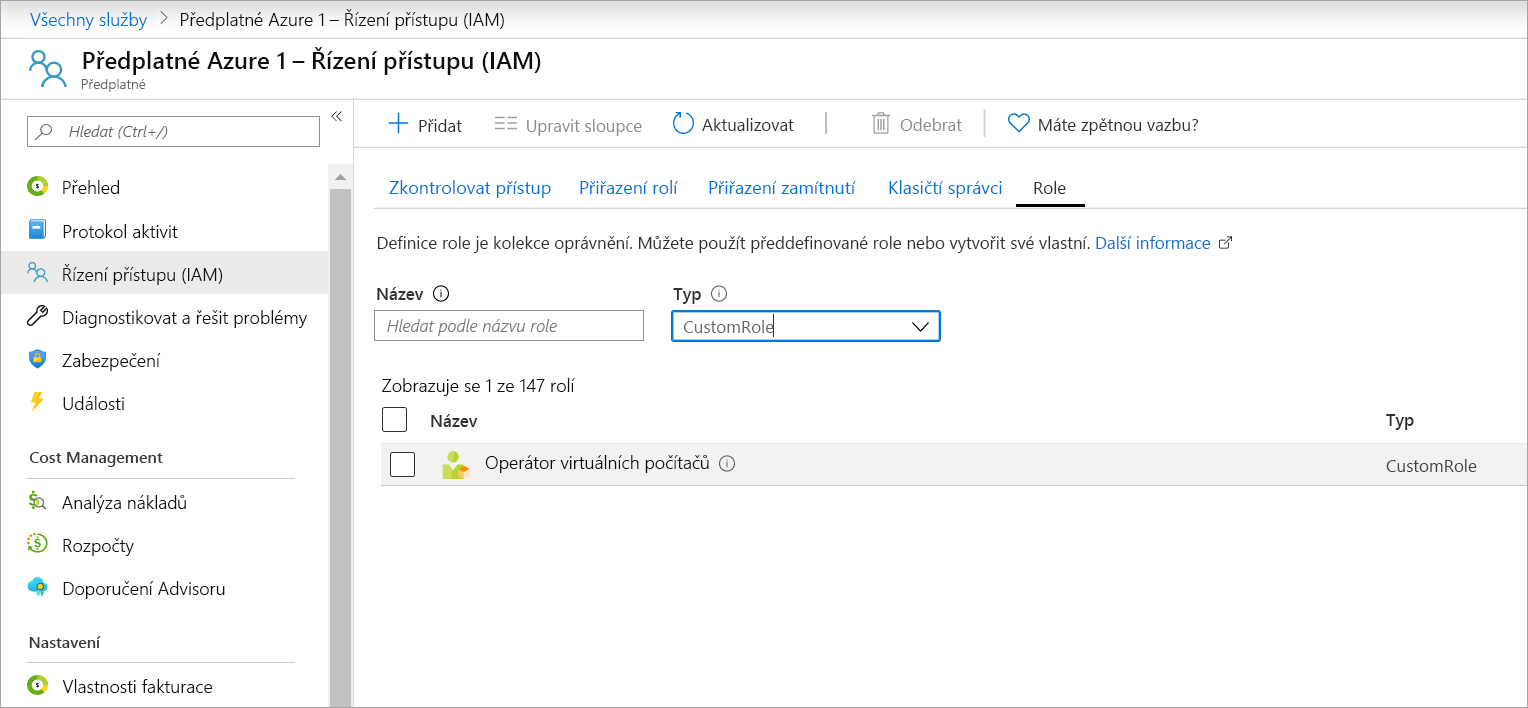
Zobrazí se seznam všech vlastních rolí ve vaší organizaci.
Aktualizace vlastní role
Abychom mohli přidat oprávnění pro operaci monitorování, musíme aktualizovat roli Operátor virtuálního počítače. Aktualizujeme vlastní roli tak, aby zahrnovala akci Microsoft.Insights/diagnosticSettings/.
V pravém horním rohu webu Azure Portal vyberte Cloud Shell.
Do Cloud Shellu zadejte code.
Do editoru vložte níže uvedenou definici.
{ "Name": "Virtual Machine Operator", "IsCustom": true, "Description": "Can monitor and restart virtual machines.", "Actions": [ "Microsoft.Storage/*/read", "Microsoft.Network/*/read", "Microsoft.Compute/*/read", "Microsoft.Compute/virtualMachines/start/action", "Microsoft.Compute/virtualMachines/restart/action", "Microsoft.Authorization/*/read", "Microsoft.ResourceHealth/availabilityStatuses/read", "Microsoft.Resources/subscriptions/resourceGroups/read", "Microsoft.Insights/alertRules/*", "Microsoft.Insights/diagnosticSettings/*", "Microsoft.Support/*" ], "NotActions": [], "DataActions": [], "NotDataActions": [], "AssignableScopes": [ "/subscriptions/subscriptionId1" ] }V oddílu
AssignableScopesnahraďte subscriptionId1 ID vašeho předplatného. Pokud jste tuto hodnotu z předchozího cvičení neuložili, získáte ji spuštěním následujícího příkazu:az account list --output json | jq '.[] | .id, .name'V pravé horní části podokna Cloud Shellu vyberte možnost Uložit z nabídky se třemi tečkami (nebo stiskněte kombinaci kláves CTRL+ S ve Windows nebo CMD + S v macOS).
Jako název souboru zadejte vm-operator-role-new.json a pak vyberte Uložit.
V nabídce se třemi tečkami v pravém horním rohu podokna Cloud Shellu vyberte Zavřít editor (nebo stiskněte kombinaci kláves CTRL + Q ve Windows nebo CMD + Q v macOS).
Spuštěním následujícího příkazu aktualizujte vlastní roli operátora virtuálního počítače:
az role definition update --role-definition vm-operator-role-new.jsonSpuštěním následujícího příkazu ověřte, že je definice role aktualizována:
az role definition list --name "Virtual Machine Operator" --output json | jq '.[] | .permissions[0].actions'
Odstranění vlastní role
Pokud se rozhodnete, že už vlastní roli nepotřebujete, musíte nejdříve odebrat přidružení role, abyste mohli roli odstranit.
Spuštěním následujícího příkazu odeberte přiřazení rolí pro vlastní roli:
az role assignment delete --role "Virtual Machine Operator"Spuštěním následujícího příkazu odstraňte definici vlastní role:
az role definition delete --name "Virtual Machine Operator"Spuštěním následujícího příkazu ověřte, že role neexistuje. Pokud je role stále uvedená, počkejte minutu a spusťte příkaz znovu:
az role definition list --custom-role-only true